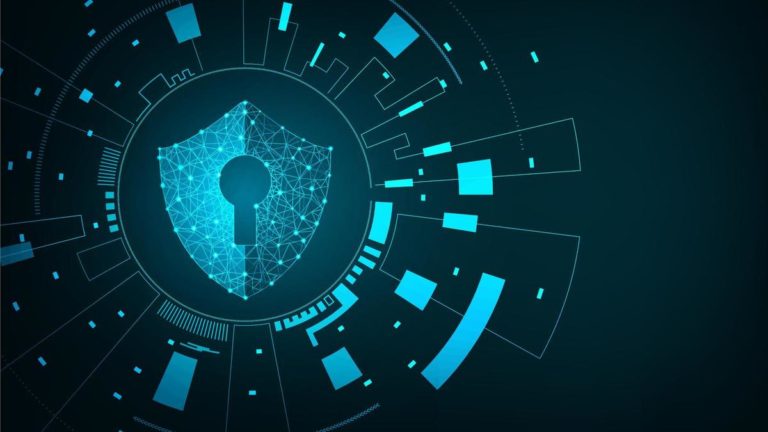يعتبر نظام التشغيل Windows 10 من أكثر أنظمة تشغيل الكمبيوتر القابل للتخصيص ويمكنك تثبيت عدد لا يحصى من ثيمات ويندوز 10 المخصصة لتغيير الشكل والمظهر العام لجهاز الكمبيوتر الذي يعمل بنظام Windows 10, تعرف معنا على طريقة تغير ثيمات ويندوز 10 بسهولة
- اقرأ أيضا: تفعيل ويندوز 10 بدون برامج
قبل البدء في عملية تثبيت ثيمات ويندوز 10 من المهم فهم أنواع الثيمات المتوفرة لنظام التشغيل Windows 10.

تقدم Microsoft مجموعة كبيرة من ثيمات ويندوز 10 من خلال متجر التطبيقات الخاص بها والذي يحتوي على مجموعة جيدة من الخلفيات والمؤثرات الصوتية التي يمكن إضافتها على ويندوز 10
بالإضافة إلى ثيمات Microsoft يوجد عدد كبير من الثيمات المخصصة والمؤثرات المرئية التي تم تطويرها بواسطة مصممين مستقلين. تتوفر هذه السمات على مواقع الويب مثل DeviantArt و Themepack.

كيفية تثبيت ثيمات ويندوز 10؟
يعد تثبيت ثيمات Microsoft على نظام Windows 10 عملية بسيطة إلى حد ما. يمكنك بسهولة تنزيل السمة المفضلة لديك من متجر Microsoft واستخدامها.
- افتح متجر Microsoft وابحث عن السمات.
- حدد السمة التي تريدها واضغط على زر Get لتثبيته.
- افتح الإعدادات (Settings) وتحت قسم تخصيص (Personalize) ، انقر فوق ثيمات (Themes)
- ستظهر الثيمة الجديدة التي قمت بتنزيلها حديثًا في قسم الثيمات.
كيفية تثبيت ثيمات مخصصة؟
نظرًا لأن Windows 10 يسمح فقط بتثبيت الثيمات الموقعة رقميًا من Microsoft ، فإن تثبيت الثيمات المخصصة يعد عملية معقدة قليلاً.
قبل بدء عملية تثبيت الثيمات المخصصة على Windows 10 نوصي بشدة بإنشاء نقطة استعادة أو نسخة احتياطية للكمبيوتر، على الرغم من أن هذه العملية ليست خطرة ولكن دائما الوقاية هي أفضل علاج.
بمجرد إنشاء نسخة احتياطية يمكنك القيام بالخطوات التالية:
- قم بتنزيل وتثبيت برنامج UltraUXThemePatcher.
- أعد تشغيل الكمبيوتر
- قم بتنزيل أي ثيمة مخصصة تريدها من DeviantArt أو Themepack أو من أي موقع ويب آخر تختاره.
- انسخ وانقل ملفات الثيمة إلى “C: / Windows / Resources / Themes”.
- افتح لوحة التحكم وتحت قسم المظهر والتخصيص (Appearance and Personalization) حدد تغيير السمة (Change the theme).
يمكنك الآن بسهولة تطبيق الثيمة المخصصة التي تم تنزيلها.
ملاحظة: تأكد من تطبيق الإصدار الصحيح من الثيمة بحسب إصدار Windows 10 المثبت على جهاز الكمبيوتر الخاص بك.